1.概述
对于GIS数据而言,坐标信息是灵魂,有了坐标信息之后才能和别的数据结合使用,之前有介绍过矢量数据定义坐标信息的方法,针对栅格图,这里为大家介绍一下通过地理配准增加坐标信息的方法,希望能对你有所帮助。
2.数据来源
本教程作为配准参考的卫星影像是从水经注微图中下载的卫星影像,除了卫星影像,常见的GIS数据都可以从水经微图中下载,你可以通过关注微信公众号“水经注GIS”,然后在后台回复“微图”即可获取软件下载地址,当然也可以直接在水经注GIS官方网站下。
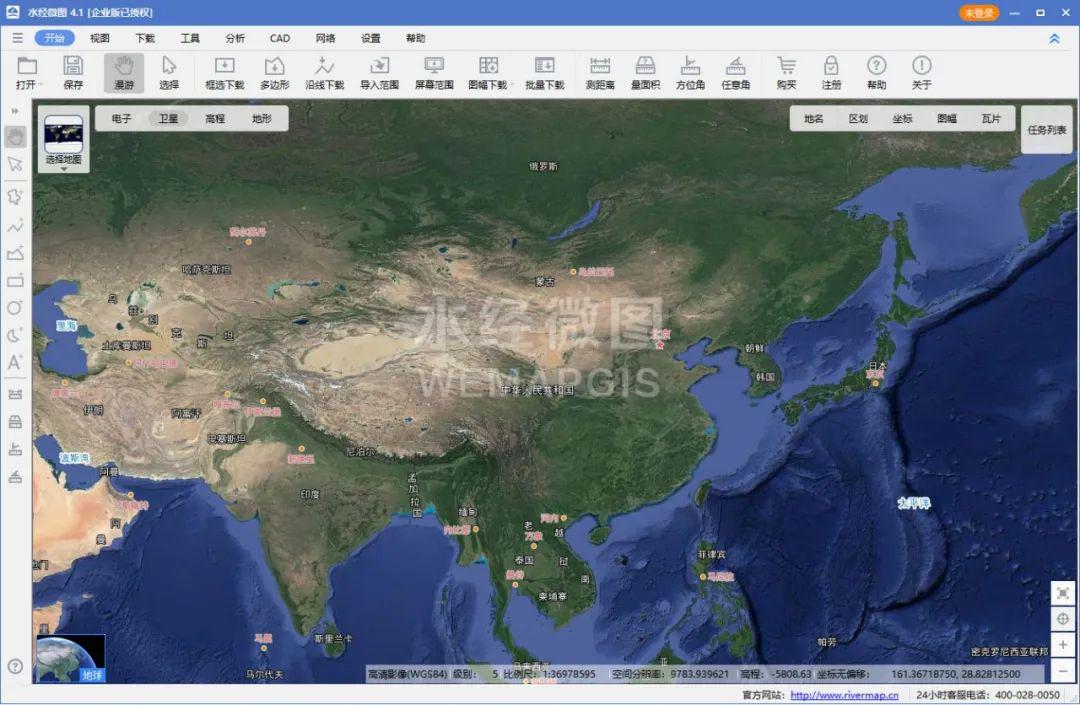
水经微图
3.影像配准
将实验数据解压,里面有编号DZB00403200070H014001_a和DZB00403200070H014001_b的tif图片各一张,这里选择编号为DZB00403200070H014001_b的影像进行配准,如下图所示。
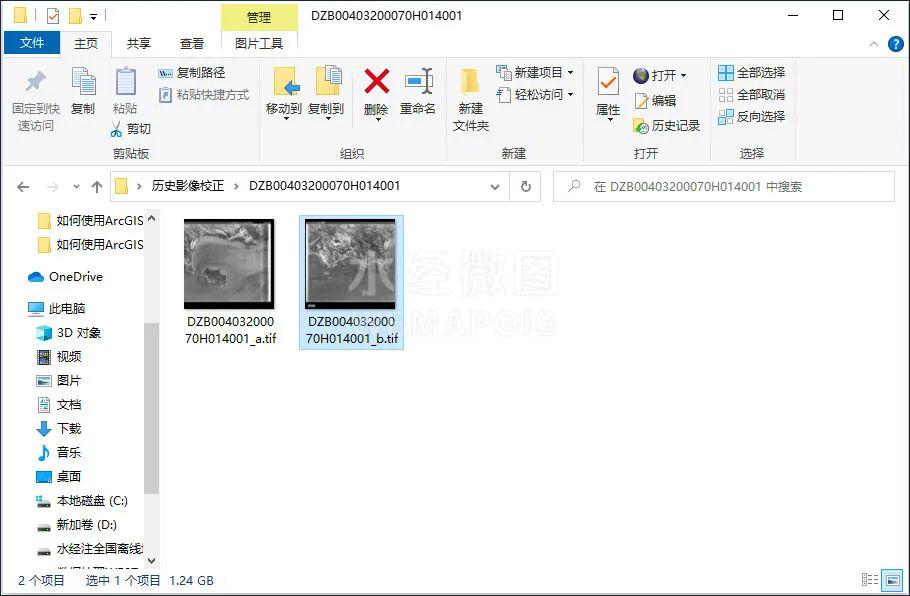
选择影像
将实验影像和卫星影像一起加载到ArcMap内,如下图所示。
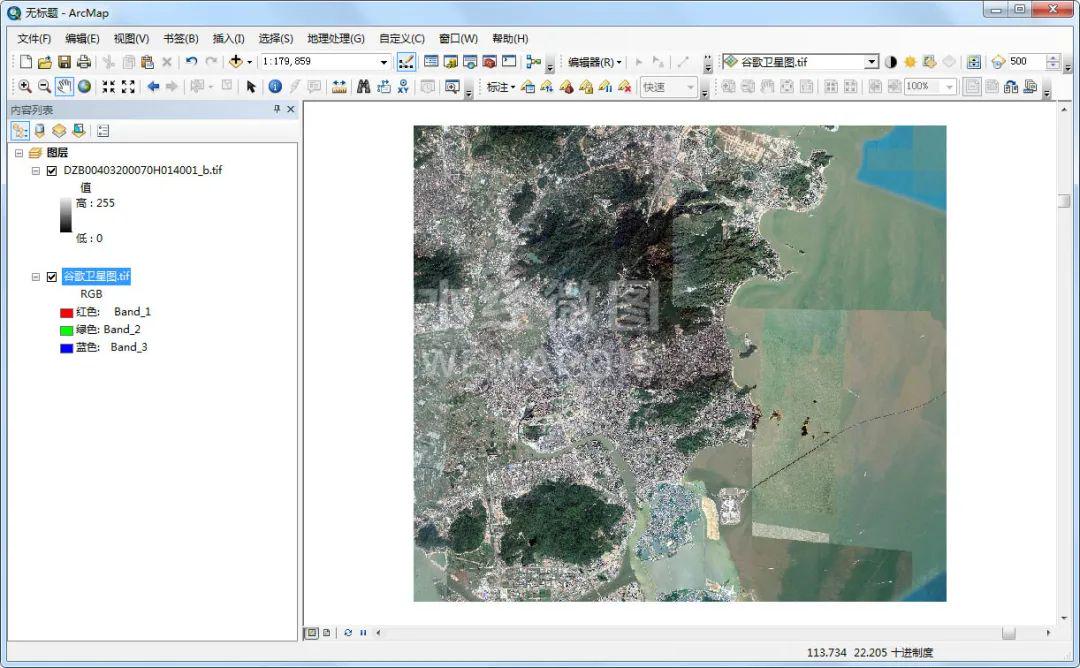
加载的影像
在菜单空白处点击右键,勾选上地理配准,调出地理配准工具条。
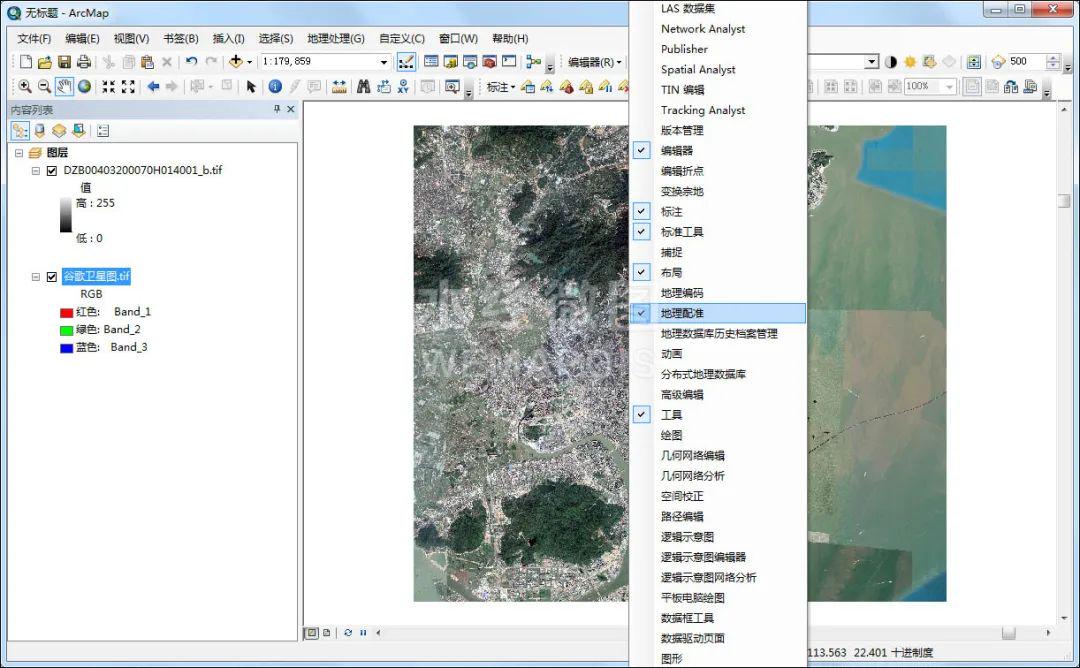
勾选地理配准
在地理配准工具条上,选择上编号为DZB00403200070H014001_b的待配准影像,点击添加控制点按钮。
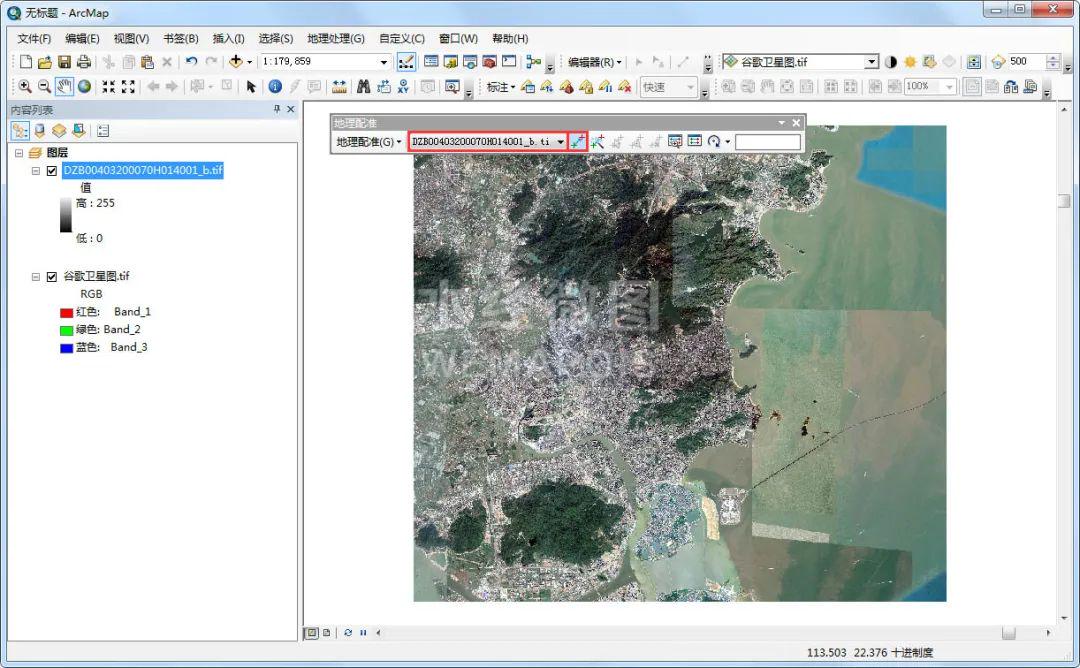
选择影像
在待配准地图(DZB00403200070H014001_b)上找到一个特征点点击一下,如下图所示。
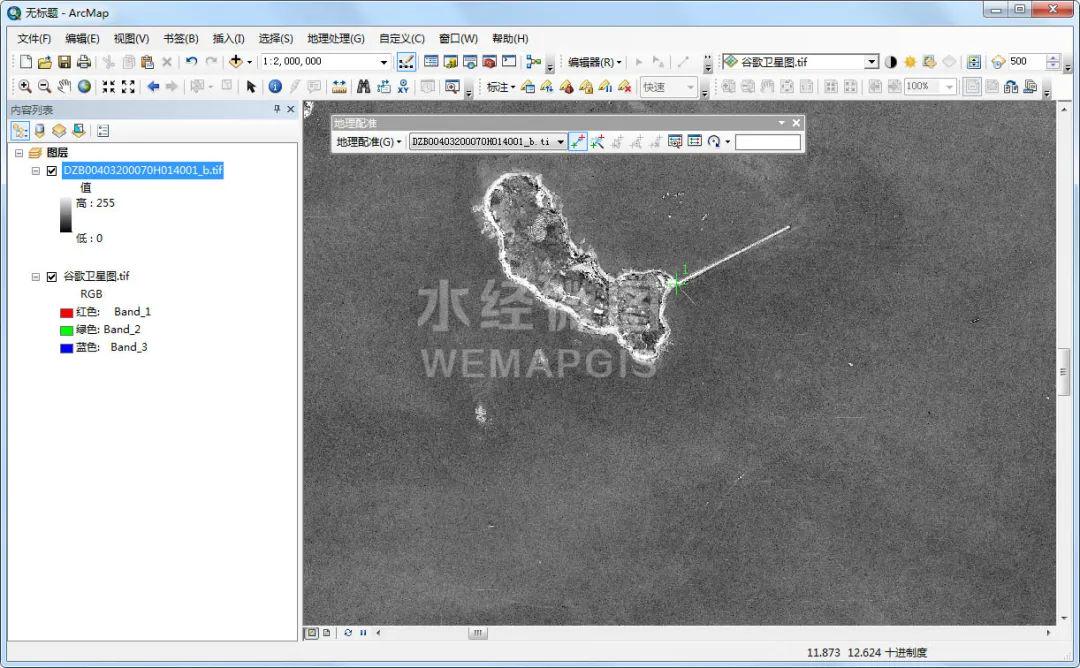
待配准图特征点
然后在标准的图上找到同样的位置点一下,如下图所示。
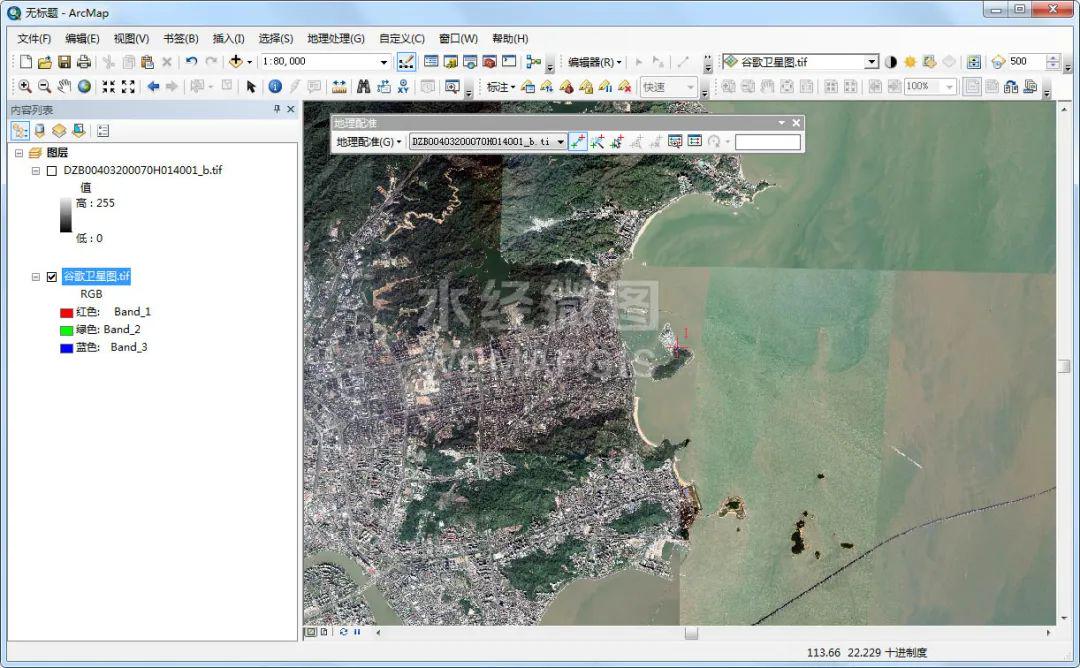
标准图特征点
同样的方法再新建两组控制点,如下图所示。
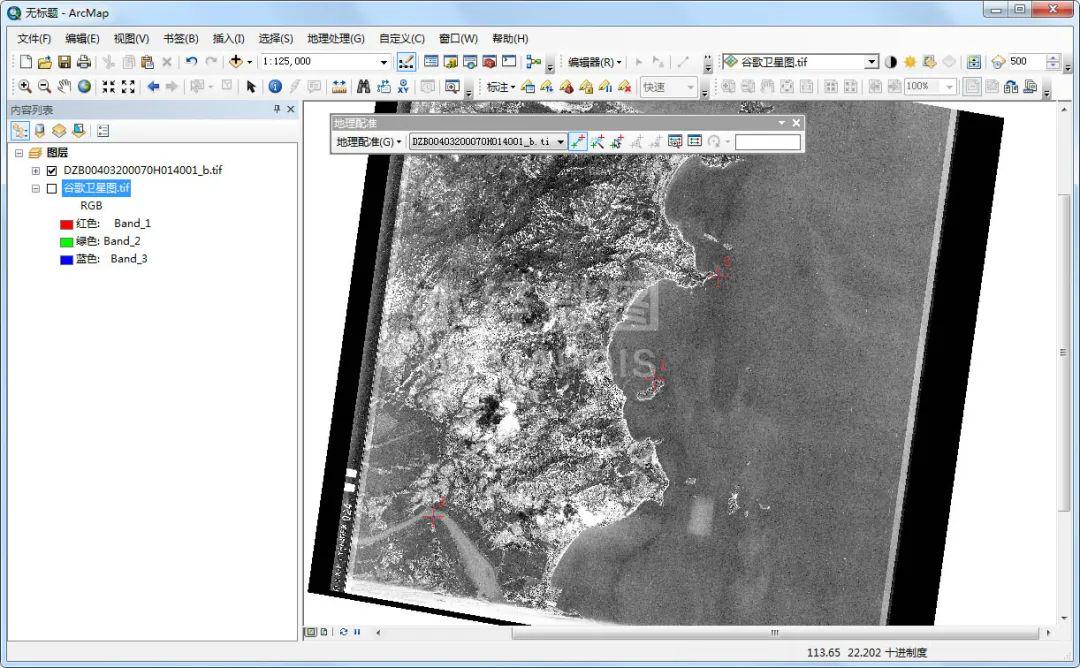
控制点
可以在地理配准工具栏上点击查看链接表按钮查看控制点之间的对应关系,如下图所示。
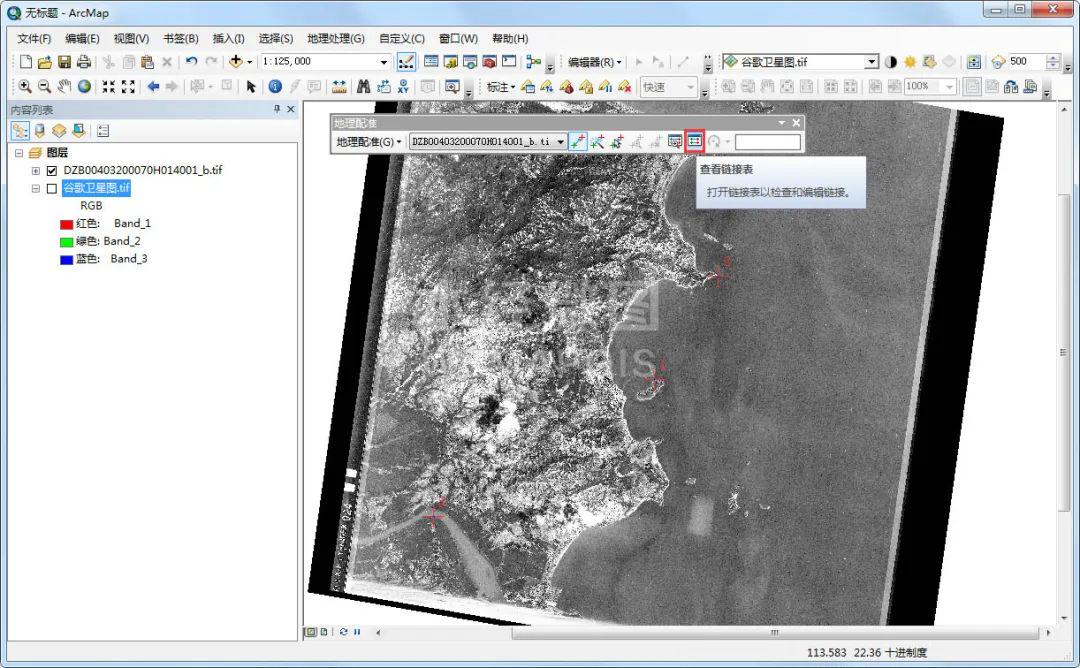
查看链接表按钮
点击之后可以看到链接表,在链接表内可以对控制点进行增加和删除等操作,如下图所示。
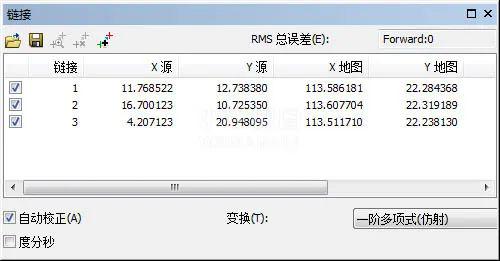
链接表
显示出来标准卫星图,可以看到配准后的效果。
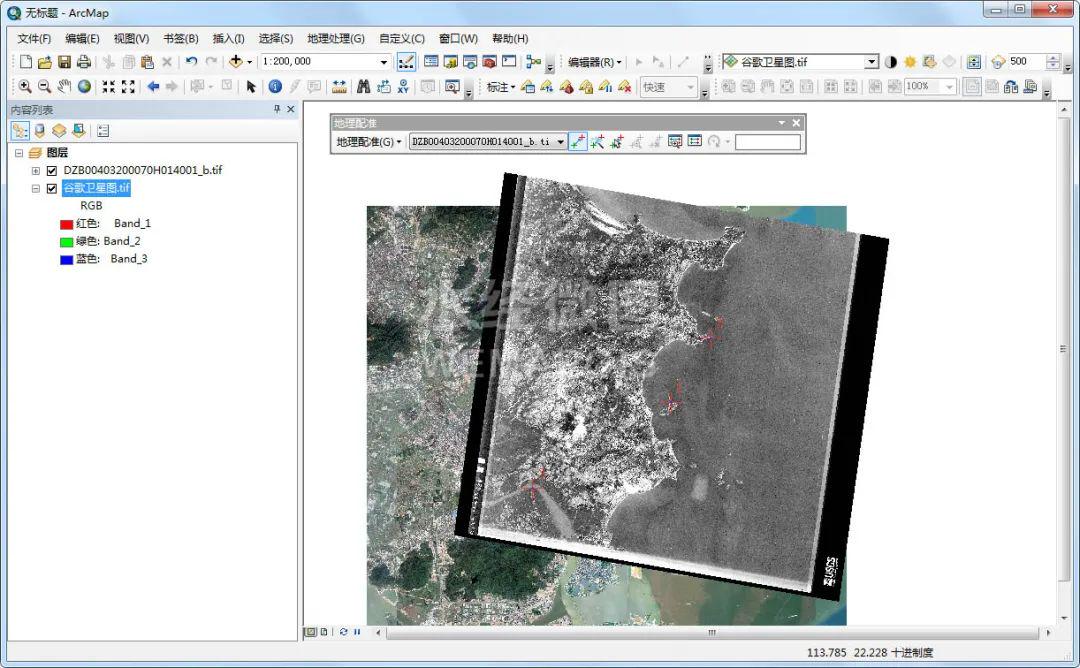
配准后效果
4.结语
以上就是如何使用ArcGIS进行地理配准的详细说明,主要包括了数据来源和影像配准等功能。























 8225
8225











 被折叠的 条评论
为什么被折叠?
被折叠的 条评论
为什么被折叠?








